
विधि 1: प्यारा कट
सबैभन्दा लोकप्रिय सम्पादन माउन्ट समाधान को एक प्यारा कट आवेदन Google Play मा उपलब्ध छ।
गुगल प्ले बजारबाट प्यारा कटौती डाउनलोड गर्नुहोस्
- कार्यक्रम चलाउन र यसलाई सबै आवश्यक अनुमति जारी।
- नयाँ परियोजना सिर्जना गर्न कार्ड नै निर्देशन मा संकेत को रूप मा, "+" हस्ताक्षर आइकनमा, क्लिक गर्नुहोस्। अर्को, इच्छित नाम चयन गर्नुहोस् र ट्याप गर्नुहोस् "सिर्जना गर्नुहोस्"।
- भिडियो, अनुपातमा लागि पहिलो कुरा (कारण गरिब-गुणवत्ता स्थानीयकरण गर्न सम्बन्धित मापदण्डहरु को ब्लक "संकल्प" भनिन्छ) को भविष्य अनुकूलन - इन्स्टाग्राम मा प्रकाशित गर्न योजना छ जो Oditov लागि, यो राम्रो छ 1: वर्ग 1 छ जो विकल्प "वर्ग", चयन गर्न।

अर्को, चित्र, पोर्ट्रेट वा परिदृश्य को अभिमुखीकरण चयन गर्नुहोस्।
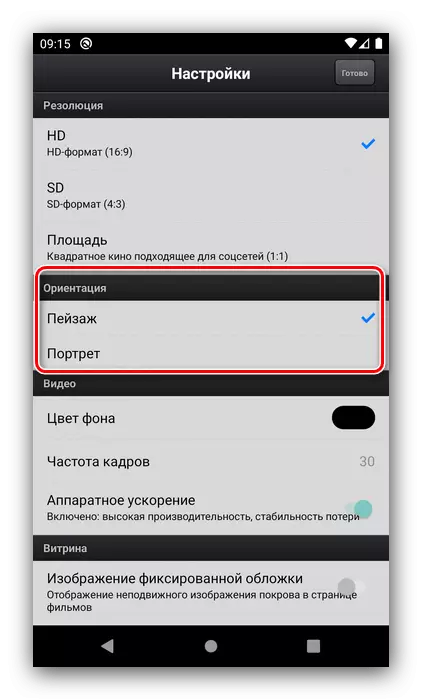
अब रोलर मापदण्डहरू उल्लेख: प्यारा कटौती तपाईं फ्रेम दर, पृष्ठभूमि रङ र हार्डवेयर प्रवेग प्रयोग चयन गर्न अनुमति दिन्छ। बाँकी सेटिङ परिवर्तन गर्न सक्नुहुन्छ, तर ट्याप गर्नुहोस् जारी राख्न "तयार छ।"
- एक माउन्ट हालतमा खुल्छ। हिन्ट निम्न प्लस साथ ट्याप गर्नुहोस्, - का भविष्य Edita को तत्व थप्न सुरु गरौँ। फोटो उदाहरणका लागि, - - अर्को, वास्तव मा के तपाईं एडिथ सम्मिलित गर्न चाहनुहुन्छ निर्दिष्ट र मेनुमा उपयुक्त वस्तु क्लिक गर्नुहोस्।
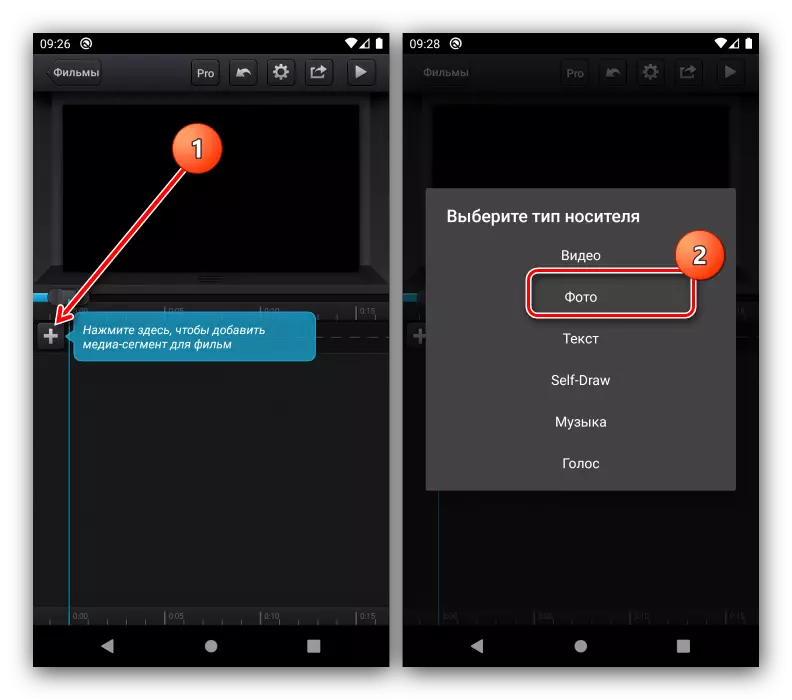
उपकरणको स्मृति मा भण्डारण गरिएका सबै तस्बिरहरू को सूची, तिनीहरूलाई को एक स्थापना गर्नुहोस्। आवश्यक भएमा यहाँ तपाईंले नयाँ स्न्यापसट बनाउन सक्छ।
- तपाईं यसलाई आवश्यक छलफल रूपमा फोटो कन्फिगर - तुरुन्त सुझावको सम्मिलित तत्व देखिन्छ।
- चरण 5 को सिद्धान्त मा, Editu अन्य तस्बिरहरू थप्नुहोस्। कृपया ध्यान दिनुहोस् कि प्यारा कट स्वतः अलग ट्रयाक तिनीहरूलाई स्थानहरूलाई। हाम्रो वर्तमान लक्ष्य लागि यो यति स्वयं उच्चतम स्थिति चित्रहरु तान्नुहोस् उपयुक्त छैन।
- तल बाट नियन्त्रण र मेनु देखा पर्न यो ट्याप गर्नुहोस् चाँडै दुई पटक: अब हामी तत्व विनियोजन गर्न आवश्यक हुनेछ जो लागि संक्रमण, जानेछन्।
- संक्रमण को वाहेक लागि, स्क्रिनसट अर्को मा चिनो लगाइएको एक tassel संग बटन, यसलाई साथ ट्याप गर्नुहोस्, जो पछि यो छ "+"।
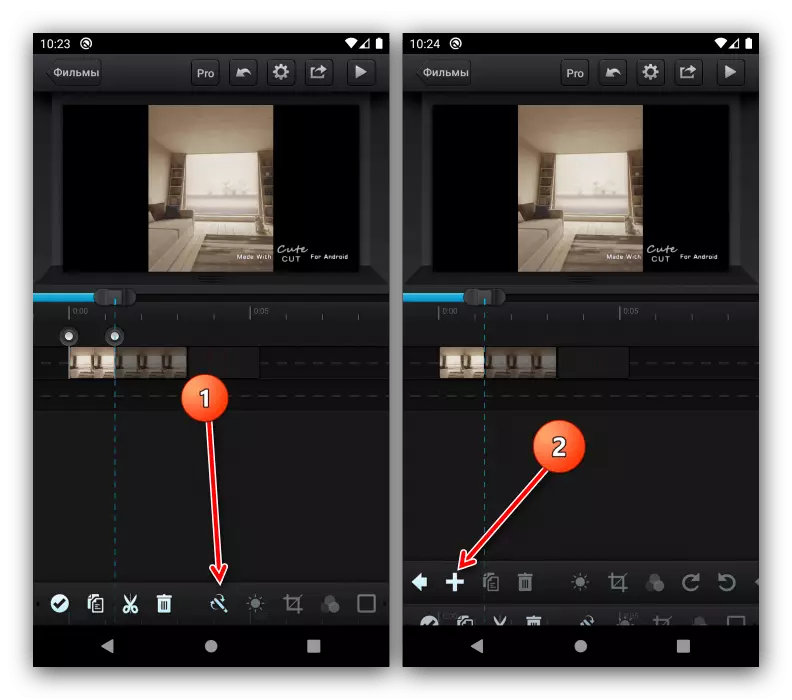
सूचीमा उपयुक्त एनिमेसन चयन गर्नुहोस्, वा तपाईंको आफ्नै निर्दिष्ट गर्नुहोस्।
- अन्य कम्पोनेन्टहरू थप्नुहोस्: संगीत, पाठ ब्लक वा आवाज रेकर्ड।
- यसका लागि तपाईंको लागि प्लेयर बटन प्रयोग गर्नुहोस् कसरी एडिथ जस्तो देखिन्छ जाँच गर्नुहोस्।
- यदि परिणाम तपाईंलाई सक्षम हुन्छ भने, क्लिपको निर्यातमा जानुहोस् - पूर्वावलोकनको सुरूवात नजिक सम्बन्धित वस्तुमा क्लिक गर्नुहोस्।

इच्छित गुण निर्दिष्ट गर्नुहोस् (सामाजिक नेटवर्क उपयुक्त र औसत को लागी)।
- प्रक्रिया पूरा नभएसम्म कुर्नुहोस्।
- अर्को तपाईंसँग दुई विकल्पहरू छन् - "शेयर" क्लिक गर्नुहोस्, त्यसपछि इच्छित अनुप्रयोग चयन गर्नुहोस्।

दोस्रो विकल्प "तयार" ट्याप गर्नु हो, त्यसपछि इच्छित कार्यक्रम खोल्नुहोस् (उदाहरणका लागि इन्स्टाग्राम ग्राहकको लागि) र सम्पादनको लागि पहिले नै डाउनलोड गर्नुहोस्।



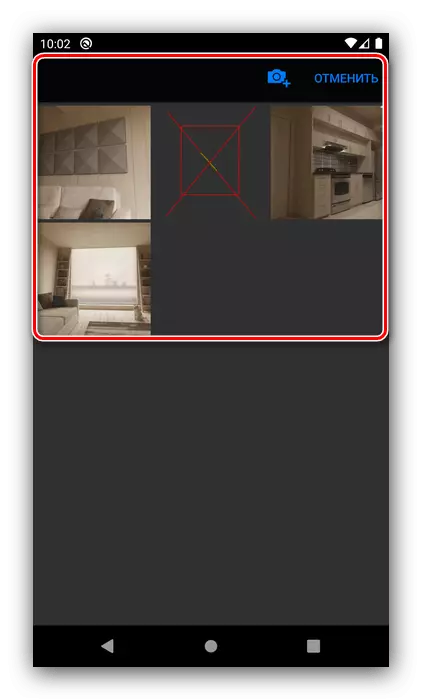

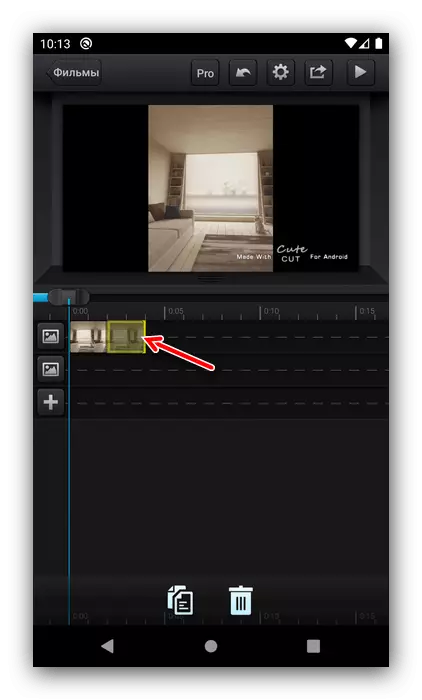
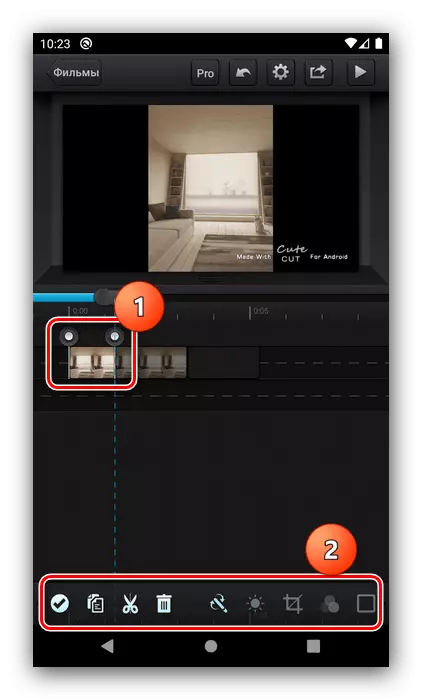





प्यारा कट धेरै सुविधाजनक र सहज र सहज छ, तर केहि प्रयोगकर्ताहरूले रोलरको seconds0 सेकेन्डको रूपमा नि: शुल्क संस्करणको सीमितताहरू धकेल्छन् र वाटरको नतीजामा लगाएको।
विधि 2: PowRDREREATER
अब यसलाई लगभग पूर्ण-एलएडिएको भिडियो सम्पादकमा सम्पादनको निर्माणलाई विचार गर्नुहोस्, हामी साइबरलिंकीबाट पावरर्डरेक्टर समाधान प्रयोग गर्नेछौं।
- अनुप्रयोग खोल्नुहोस् र "नयाँ प्रोजेक्ट" ट्याप गर्नुहोस्।
- क्लिप गर्न नाम सेट र छेउमा अनुपात चयन गर्नुहोस्, 1: 1 वर्ग पनि उपलब्ध छ।
- अर्को, तपाइँ EDita को लागी सामग्री छनौट गर्न आवश्यक छ, फोटो संग शुरू। उपयुक्त ट्याबमा जानुहोस् र इच्छित स्रोतमा ट्याप गर्नुहोस्।

कार्यस्थान तल्लो दायाँ कुनामा बाटाहरू प्यानल त्यसपछि यो तान्नुहोस् इच्छित स्न्यापसट स्पर्श।
- चयनित ट्र्याकमा तत्त्वहरू क्रमिक रूपमा थपिएको छ, एक एक गरेर, तर तिनीहरू स्वतन्त्र रूपमा उत्प्रेरित हुन सक्छन्।
- कृपया नोट गर्नुहोस् कि नयाँ आइकन फोटोहरू बीचको सीमामा देखा पर्यो - यो पूर्ण-जोडिएको तत्व हो जुन संक्रमण प्रभावका लागि जिम्मेवार छ। कन्फिगर गर्न यसमा ट्याप गर्नुहोस्।

को गरिब मा "बक्समा देखि", त्यहाँ 40 विकल्पहरू बारे, प्लस (विकल्प भुक्तानी छ) थप डाउनलोड गर्न सक्छन्। दुर्भाग्यवश, यसको आफ्नै सिर्जना समर्थित छैन।

प्रभाव को प्रभाव धेरै सरल छ: ट्याप गर्नुहोस् एक इच्छित, त्यसपछि प्लस।
- भविष्यमा Edita, जो पनि राखिएको गर्न सक्छन् स्टिकर, inscriptions वा चित्र जस्तै अन्य वस्तुहरू संलग्न गर्नुहोस्।
- अर्को सम्पादन चरण जानको लागि माथिल्लो दायाँ कुनामा एउटा तीर संग बटन क्लिक गर्नुहोस्।
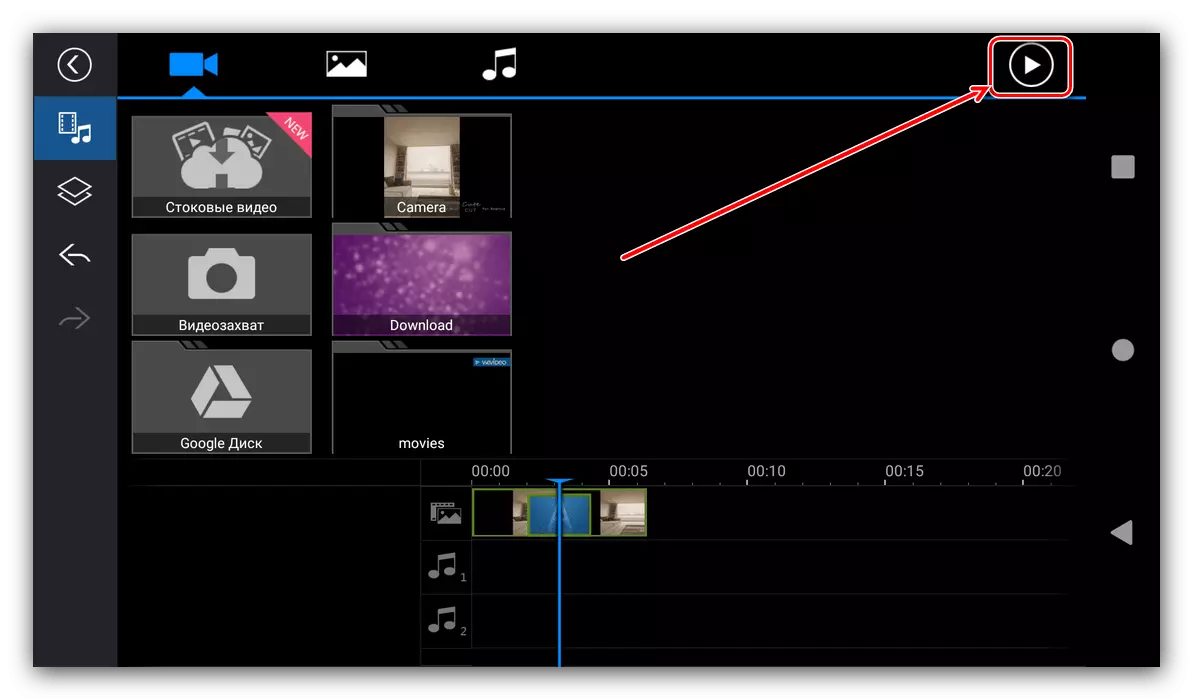
सम्पादन राज्य चेक - यो तपाईं मिल्दो भने, फेरि सही मा बटन प्रयोग गर्नुहोस्।
- क्लिप निर्यात लागि धेरै विकल्प उपलब्ध हुनेछ, हामी "सेव ग्यालरीमा वा एसडी कार्डमा" र "अन्य निर्यात विकल्पहरू" रुचि राख्नुहुन्छ। पहिलो मामला मा, तपाईं एक रोलर उपकरणको स्मृति, दोस्रो मा प्राप्त हुनेछ - तपाईं सामाजिक सञ्जाल ग्राहक डाउनलोड गर्न सक्छन्।
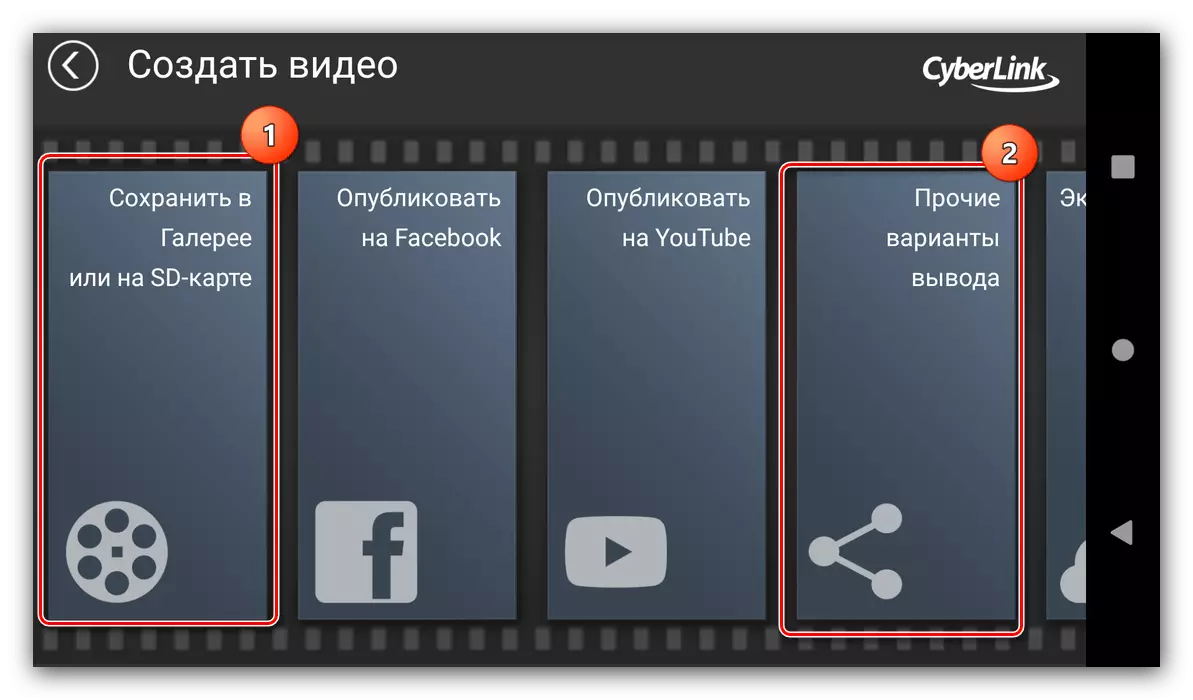
निर्यात अघि, तपाईं गुणस्तर (सबै भन्दा राम्रो अवरुद्ध छ नि: शुल्क संस्करणमा) चयन गर्न आवश्यक हुनेछ।

को "सेटिङ" बटन थिचेर स्थान, बिटरेट र प्रति सेकेन्ड फ्रेम को संख्या बचत को चयन खुल्नेछ।
- सबै मापदण्डहरू बनाउने पछि, सामान्य बचत अन्य आवेदन गर्न निर्यात वा "रेकर्ड परिणाम" गर्न "अर्को" मा क्लिक गर्नुहोस्।
- भिडियो परिवर्तित सम्म प्रतीक्षा गर्नुहोस्। फोन को ग्यालरीमा बचत गर्दा, तपाईंले रोलर को स्थान खोल्न सक्छ वा तुरुन्तै उर्तानु। तपाईं अन्य कार्यक्रम गर्न निर्यात समारोह प्रयोग गर्नुहुन्छ भने, शेयर विन्डो तपाईं इच्छित आवेदन चयन गर्न सक्नुहुन्छ जहाँ, प्रकट हुनेछ।



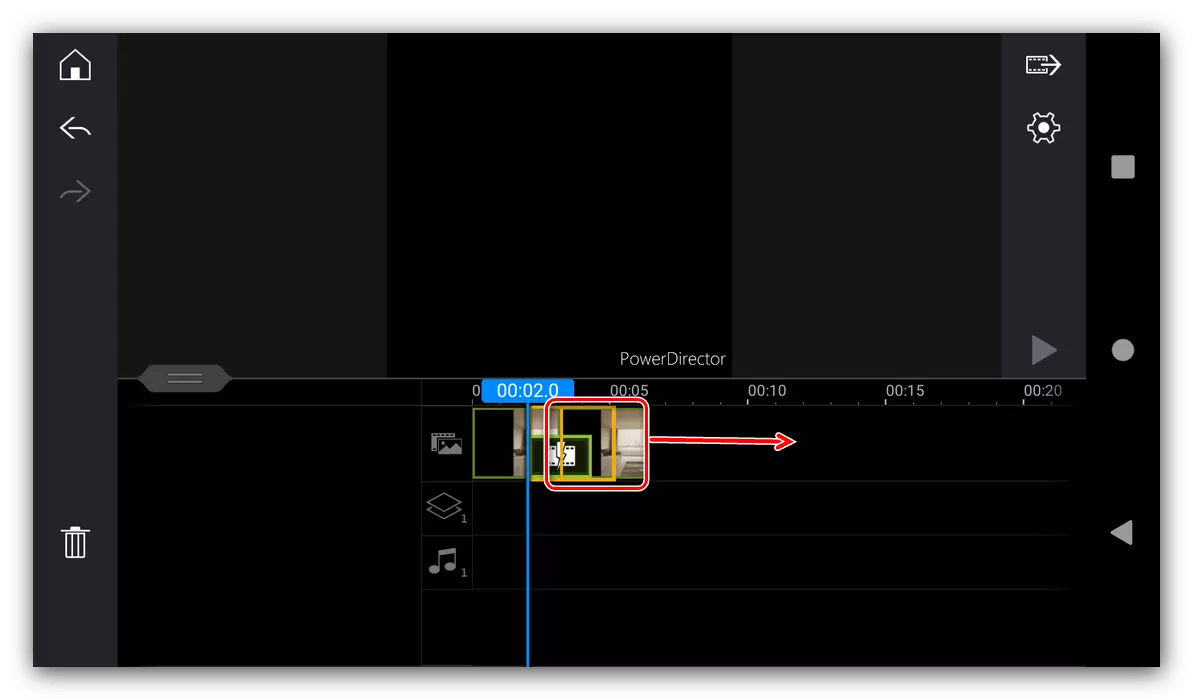



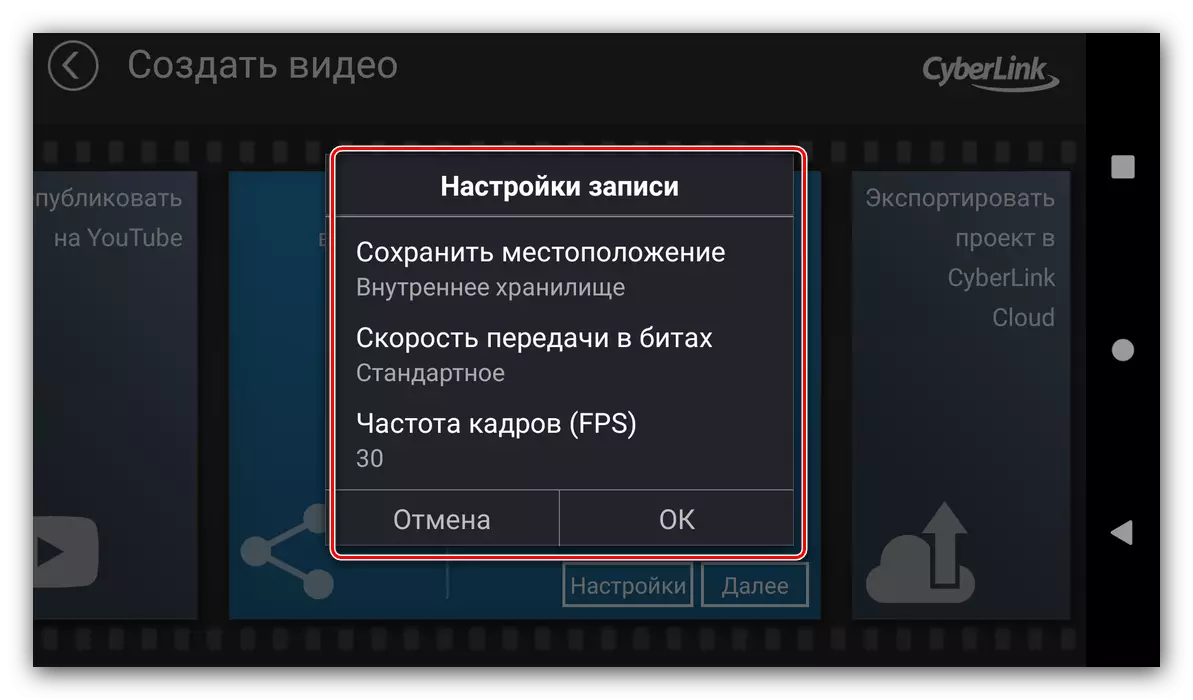


PowerDirector यस्तो सजिलो कार्य को लागि पनि शक्तिशाली उपकरण देखिन्छ, तर यो पनि एक सीमित निःशुल्क संस्करण, एक धमाका यसलाई संग copes।
